 |
 |
|
||
 |
||||
Kelių dokumentų nuskaitymas į PDF failą
Visų pirma, uždėkite dokumentą ir paleiskite Epson Scan.

 |
Pasirinkite Professional Mode („Professional“ režimas) sąraše Mode (Režimas).
|
 |
Pasirinkite Document Source (Dokumento šaltinis) nustatymą.
|
 |
Spustelėkite Preview (Peržiūra).
|
 Pastaba dėl automatinio dokumentų tiektuvo (ADF):
Pastaba dėl automatinio dokumentų tiektuvo (ADF):|
ADF išstumiamas dokumento puslapis dar nebuvo nuskaitytas. Vėl įdėkite visą dokumentą į ADF.
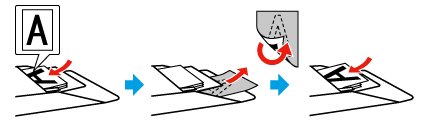 popieriaus dėkite tik iki
 rodyklės ženklo ADF. rodyklės ženklo ADF. |
 |
Sureguliuokite ekspoziciją, šviesumą ir kitus vaizdo kokybės nustatymus.
|
Išsamesnės informacijos apie Epson Scan žr. žinyne.
 |
Spustelėkite Scan (Nuskaityti).
|
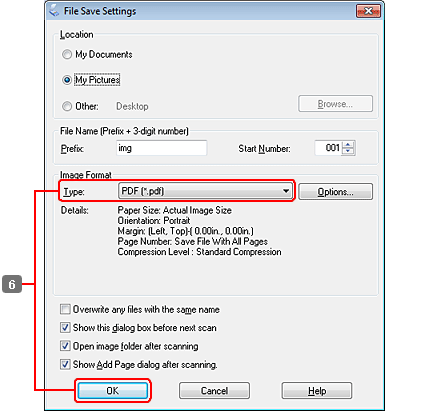
 |
Pasirinkite PDF kaip Type (Tipas) nustatymą, tada spustelėkite OK (Gerai).
|
 Pastaba:
Pastaba:|
Jei žymimojo laukelio Show Add Page dialog after scanning (Rodyti dialogą Pridėti puslapį po nuskaitymo) žymėjimas panaikintas, Epson Scan automatiškai išsaugo jūsų dokumento ir nerodo langoAdd Page Confirmation (Puslapio pridėjimo patvirtinimas) .
|
 |
Epson Scan pradeda jūsų dokumento nuskaitymą.
|
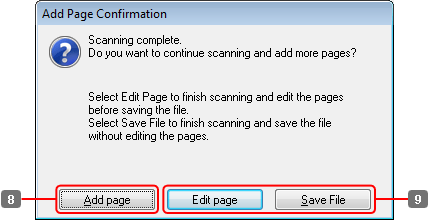
 |
Jei norite nuskaityti daugiau puslapių, spustelėkite Add page (Pridėti puslapį).
Įdėkite dokumentą ir nuskaitykite vėl, kartodami reikiamus veiksmus kiekvienam puslapiui. |
Jei baigsite nuskaitymą, pereikite prie 9 veiksmo.
 |
Spustelėkite Edit page (Redaguoti puslapį) arba Save File (Išsaugoti failą).
|
|
Edit page (Redaguoti puslapį)
|
Pasirinkite šį mygtuką, jei norite pašalinti bet kuriuos puslapius arba surikiuoti juos kitaip. Tada naudokite piktogramas, esančias lango Editing Page (Puslapio redagavimas) apačioje, kad pasirinktumėte, pasuktumėte, pergrupuotumėte ir ištrintumėte puslapius.
Išsamesnės informacijos apie Epson Scan žr. žinyne. 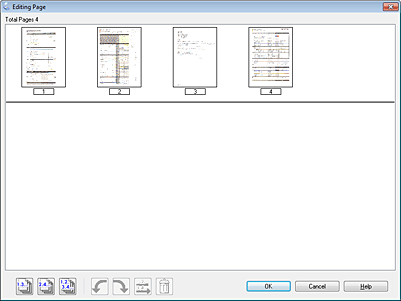 Kai baigsite redaguoti puslapius spustelėkite OK (Gerai).
|
|
Save File (Išsaugoti failą)
|
Baigę pasirinkite šį mygtuką.
|
Puslapiai yra išsaugomi viename PDF faile.
